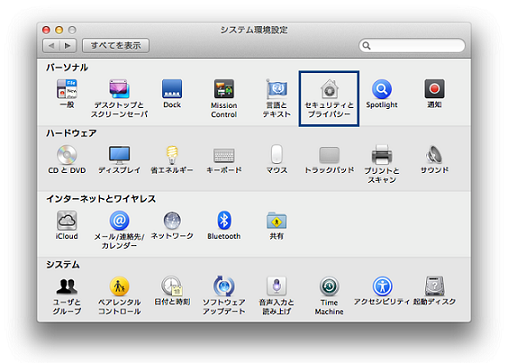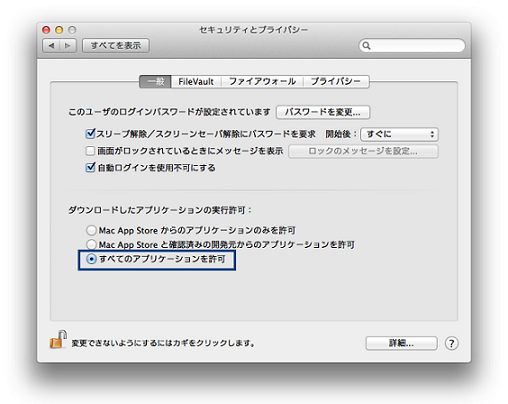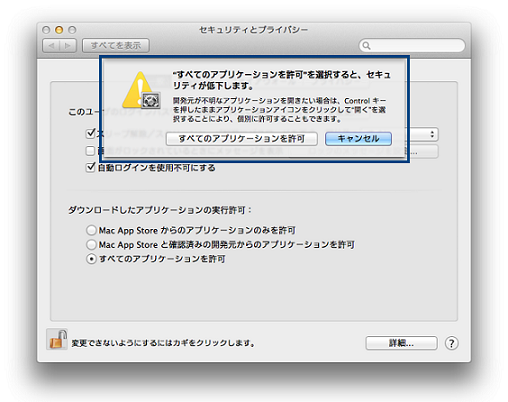|
ホーム > FAQ
はじめに
|
■ FAQ購入前/ライセンス/インストール
暗号化暗号化ファイルの利用(復号)
運用や環境によるエラー
|
|
|
Q) 買う前に試したいのですが。
「セキュアプライム FE」は、最初の起動から10日間は、試用期間として、ライセンスキー登録なしで暗号化機能を含むすべてを使えます。まずは「セキュアプライム FE」プログラムをダウンロードしてお試しください。
「セキュアプライム FE」は、ダウンロードサイト(http://spr.tsslk.jp/download/fe-download)からフリーでダウンロードしてご利用いただけます。 試用期間の10日間を過ぎても続けて使用したい場合は、製品を購入ください。購入先から提供されるライセンスキーを登録することで、継続して「セキュアプライム FE」のすべての機能を利用できます。 |
|
Q) 管理者権限がなくてもインストールできますか?
Windowsでは管理者権限がなくてもインストールできます。Macではインストールに管理者権限が必要です。
|
|
Q) 暗号化しようとすると「暗号化を行うためには、正しいライセンスキーが必要です。取得したライセンスキーはヘルプメニューより登録してください。」が表示されます。
最初に起動してから10日間は試用期間として、ライセンスキーの登録なしで、暗号化機能を含むすべてが使えます。10日間の試用期間を過ぎると、暗号化するためにはライセンスが必要ですので、製品をご購入ください(復号にはライセンスは必要ありません)。購入先から提供されるライセンスキーを登録することで、すべての機能を継続して利用できます。
|
|
Q) サーバ側に「セキュアプライム FE」をインストールし、ターミナルサービスを使って複数クライアントで利用する場合は、利用人数分のライセンスが必要ですか?
サーバ側に「セキュアプライム FE」をインストールして利用する場合は、クライアント数分のライセンスをご購入ください。
※セキュアプライム FEの使用許諾では、1台のPCで1ライセンスのご利用としていますが、ターミナルサービスのようにサーバ側にインストールしたソフトウェアをクライアントで利用する場合は、 利用クライアント数分のライセンスをご購入いただければ、通常のクライアント利用と同等で問題ありません。 |
|
Q) インターネットから「セキュアプライム FE」をダウンロードしてインストーラを実行しても、インストールできません。以下の画面が表示されます。(OS X Mountain Lion)
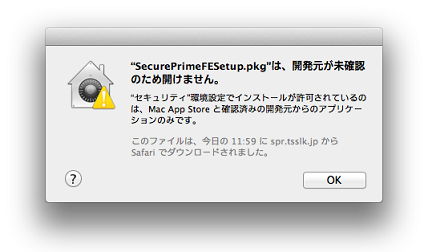 OSの「システム環境設定」の「セキュリティとプライバシー」の「ダウンロードしたアプリケーションの実行許可」の設定で、ダウンロードしたアプリケーションの実行が制限されているためにインストールできなくなっています。
以下の手順で実行許可をすることで、インストールできるようになります。
(OSの初期値は「Mac App Storeと確認済みの開発元からのアプリケーションを許可」が選択されています) 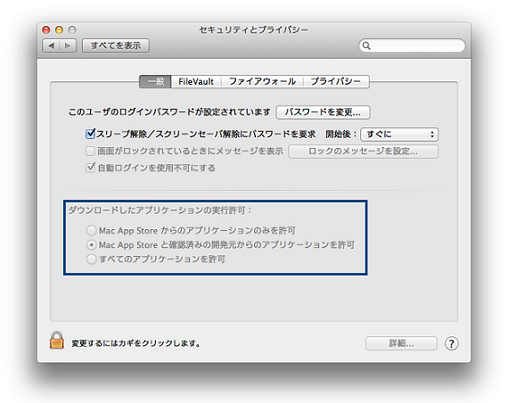
|
|
Q) ファイルを暗号化するにはどうすればよいでしょうか?
「セキュアプライム FE」を起動し、暗号化したいファイルをドラッグ&ドロップします。「セキュアプライム FE」のプログラムやショートカット、エイリアスなどに、直接ファイルをドラッグ&ドロップしても暗号化できます。
|
|
Q) ファイルを暗号化して配布したいのですが、どうすればよいでしょうか?
自己復号形式(exe)で暗号化して配布する方法と、「セキュアプライム FE」の独自形式(spd)で暗号化して配布する方法があります。
自己復号形式(exe)で暗号化して配布すれば、配布先の環境がWindowsの場合は「セキュアプライム FE」が必要なく、ファイルをダブルクリックするだけで復号されるので手間がありません。 ただし、Mac上では、自己復号形式ファイル(exe)をダブルクリックしても復号されず、復号するために「セキュアプライム FE」が必要となります。 また「セキュアプライム FE」の独自形式(spd)で暗号化して配布する場合も、復号するために「セキュアプライム FE」が必要となります。 復号に必要な「セキュアプライム FE」は、専用ダウンロードサイト(http://spr.tsslk.jp/download/fe-download)からフリーでダウンロードできます。復号で利用する場合、ライセンスは必要ありません。 |
|
Q) 暗号化したファイルの中身を置き変えたいのですが、どうすればよいでしょうか?
再暗号化する機能はありません。変更したファイルを暗号化してください。
|
|
Q) ファイルを復号するにはどうすればよいでしょうか?
暗号化ファイルをダブルクリックするか、「セキュアプライム FE」を起動して直接ファイルをドラッグ&ドロップして復号してください。
「セキュアプライム FE」プログラムアイコンやショートカット、エイリアスなどに、暗号化ファイルをドラッグ&ドロップすることもできます。
※ただし、自己復号型の暗号化ファイル(.exe)はMacに対応していませんので、Mac上でダブルクリックした場合はエラーとなります。 |
|
Q) ファイルを復号したときにタイムスタンプはどうなりますか?
元のファイルのタイムスタンプで復号されます。
|
|
Q) 自己復号形式のexeファイルを復号するにはどうすればよいでしょうか?
Windows上では、暗号化ファイルをダブルクリックして復号します。
Mac上では、暗号化ファイルをダブルクリックしても復号されません。「セキュアプライム FE」にファイルをドラッグ&ドロップして復号します。 |
|
Q) パスワードを忘れてしまって開けません。どうすればよいでしょうか?
パスワードは解読不可能です。どうしようもありません。
|
|
Q) 「復号できるユーザを限定する」でメールアドレスを入れて暗号化したら、開けなくなりました。
暗号化したときに設定したメールアドレスでしか開けません。ご自身のメールアドレスは忘れないように必ず入力してください。
|
|
Q) 社内のセキュリティポリシーとして、自己復号型形式(.exe)ファイルの利用が禁止されています。
自己復号形式(.exe)でなく、以下のようにセキュアプライム独自形式(.spd)で暗号化して運用することができます。
|
|
Q) 暗号化ファイルをメールに添付して送りましたが、相手先の環境で受信できません。(もしくは受信時に添付ファイルが削除されます)
添付ファイルの形式によりメール受信できない(もしくはファイル削除される)のは、メールを受け取る環境の問題です。
相手側のシステム管理者に、どのファイル形式であれば受信可能か問い合わせてもらいそのファイル形式によって以下のいずれかの対処をお試しください。
|
|
Q) メールに添付された暗号化ファイルを保存して実行しましたが、「指定されたデバイス、パス、またはファイルにアクセスできません。アクセス許可がない可能性があります。」というメッセージが表示され、ファイルを開けません。(Windows)
この現象は、セキュアプライム FE側の設定によるものではなく、メール受信側のWindowsのセキュリティ機能(ウイルスなど危険にさらす可能性の添付ファイルをブロックする)によって、ファイルを開けなくなっています。
対処方法は「ブロックの解除」を行うことでアクセスが可能となりますので、悪意のあるメールでないことを確認したものについて、必要に応じて以下の手順をお試しください。
・Windows XP SP2 の添付ファイル マネージャの動作について |
|
Q) Outlookで、添付した暗号化ファイルの保存ができません。(Windows)
この現象は、セキュアプライム FE側の設定によるものではなく、Outlook のセキュリティ機能(ウイルスなど危険にさらす可能性の添付ファイルをブロックする)によって、保存ができなくなっています。Outlook で添付ファイルがブロックされた場合、その添付ファイルに対してOutlook で保存、削除、開く、印刷などの操作を行うことができません。
対処方法の詳しくは以下のMicrosoft社サポート情報をご参照ください。 ・Outlook でメッセージ 「次の添付ファイルは問題を起こす可能性があるため、利用できなくなりました」が表示されることがある |
|
Q) Web上で共有している暗号化ファイルをダウンロードして開こうとしましたが開けません。(Windows)
この現象は、セキュアプライム FE側の設定によるものではなく、利用者側のWindowsのセキュリティ機能(信頼されていないサイトからダウンロードした悪意のあるファイルを、ユーザが誤って実行してしまうことを防止する)によって、ファイルを開けなくなっています。
対処方法は、以下のどちらかを実行することによりアクセスが可能となりますので、悪意のあるファイルでないことを確認したものについて必要に応じてお試しください。
・インターネットからダウンロードしたファイルを実行したときに表示されるセキュリティの警告画面と、警告の解除方法 |
|
Q) 復号したテキストファイルをMac OS X標準の「テキストエディット」アプリで開こうとすると、「書類"XXXX.txt"を開くことができませんでした。テキストエンコーディング日本語(Mac)には対応していません。」というメッセージが表示され開けません。(Mac)
このメッセージが表示された場合は、以下の方法で回避することができます。
|
|